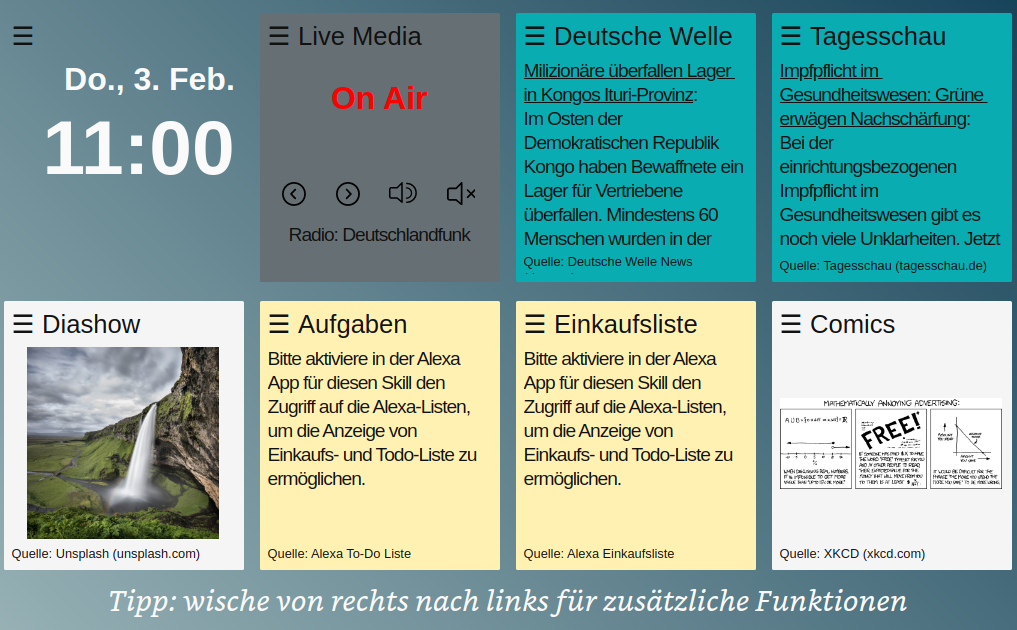Was ist “Mein Dashboard”? (click here for English version)
Die meiste Zeit steht ein Echo Show bei uns mit aktiviertem Bildschirm ungenutzt auf dem Schreibtisch oder Küchenregal herum. Wäre es nicht gut, den Bildschirm in dieser Zeit für Ansichten von Informationen, Listen und Unterhaltungselementen nutzen zu können?
Seit der Alexa Live 2021 stehen APL Widgets ganz weit oben auf dem Wunschzettel vieler Benutzer. Aber nicht jeder hat einen Echo Show 15 bei sich an der Wand hängen und zum aktuellen Zeitpunkt sind “APL Widgets” nur für ausgewählte Entwickler verfügbar.
So entstand die folgende Idee: wie weit kommt man mit Alexa bei dem Thema Widgets, wenn man mit dem arbeitet, was APL von Haus aus mitbringt? Oder anders gesagt: technisch gesehen hat das, was ich hier gebaut habe, mit APL Widgets nichts zu tun.
Start des Skills
Der Skill beendet sich nach dem Öffnen gleich wieder, startet dabei aber eine Ansicht mit mehren Widgets, die auch nach Ende des Skills weiter sichtbar bleibt:
"Alexa, öffne mein Dashboard"Das ist eine - wie ich finde - sehr schöne und intuitive Launch Phrase.
Pro tip: Der Skill eignet sich gut dafür, um in eine “Guten Morgen”-Routine integriert zu werden. Stell Dir vor, Du sagst “Alexa, guten Morgen“ und Dein Dashboard startet sofort mit aktuellen Informationen inklusive Deinem bevorzugten Frühstücksfernsehprogramm.
Erster Eindruck
Nach dem Start präsentiert sich der Skill wie folgt:
Wir sehen folgende Widgets:
Uhrzeit & Datum
Es werden Datum und Uhrzeit angezeigt. Das verwendete Format ist fix und kann aktuell nicht angepasst werden.Live Streaming für ausgewählten Internet-Radio und TV-Sender
Beim Start des Skills ist zunächst keine Audio-Wiedergabe aktiviert. Zwei Tasten erlauben es, zwischen fest vorgegebenen Sendern (Audio und TV) zu wechseln. Zwei weitere Tasten erlauben die Stummschaltung oder das Aktivieren der Wiedergabe. Die Lautstärke kann über die Tasten des Geräts oder über Sprachbefehle angepasst werden. Bei der Wiedergabe von TV öffnet ein Touch auf das Wiedergabefenster eine große Ansicht.Aus technischer Sicht ist die Wiedergabe dieser Streams der Trick, der die APL-Ansicht am Laufen hält. Deshalb laufen die Streams im Hintergrund auch dann weiter, wenn man sie stumm schaltet.
Medien-Auswahl
Die Liste der voreingestellten Radio- und TV-Stationen kann rauf- und runtergeschoben werden. Wähle einen Kanal durch Antippen aus und der gewählte Sender wird abgespielt.Zwei Nachrichtenticker
Die angezeigten Nachrichten wechseln regelmäßig automatisch. Die Inhalte werden einmalig zum Zeitpunkt des Skill-Starts aktiviert.ISS Tracker
Automatisch aktualisierte Anzeige der (mehr oder weniger) aktuellen Position der Internationalen Raumstation (ISS) auf eine Karte. Die Ansicht der Karte kann durch Antippen des Widgets vergrößert werden.Diashow
Es werden zufällige Bilder zum Thema Wasserfall angezeigt. Durch Touch auf das Bild kann eine große Ansicht aktiviert werden.Alexa To-Do-Liste
Die Inhalte der Alexa-ToDo-Liste werden angezeigt. Die angezeigten Daten werden zum Zeitpunkt des Skill-Starts eingelesen.Um diese Funktion nutzen zu können, müssen die entsprechenden Zugriffsrechte in der Alexa-App freigegeben werden. Grundsätzlich funktioniert der Skill aber auch ohne Freigabe dieser Rechte.
Alexa Shopping-Liste
Die Inhalte der Alexa-Shopping-Liste werden angezeigt. Die angezeigten Daten werden zum Zeitpunkt des Skill-Starts eingelesen.Um diese Funktion nutzen zu können, müssen die entsprechenden Zugriffsrechte in der Alexa-App freigegeben werden. Grundsätzlich funktioniert der Skill aber auch ohne Freigabe dieser Rechte.
Notizbuch
Durch Antippen eines Zettels öffnet sich eine virtuelle Tastatur und Du kannst bis zu 100 Zeichen eingeben, die nach Bestätigung der Eingabetaste auf dem Zettel dargestellt werden. Die Inhalte bleiben auch nach Neustart des Skills erhalten.Bitcoin Tracker
Anzeige der Werte für Bitcoin in Euro (€) und Dollar ($)Würfel
Es wird eine zufällige Zahl zwischen 1 und 6 angezeigt (mit Animation).“Ja” oder “Nein” / Münzwurf
Es wird zufällig “Ja” oder “Nein” angezeigt (mit Animation).XKCD Comics
Es werden zufällige Comics von XKCD (xkcd.com) angezeigt. Durch Touch auf das Bild kann eine große Ansicht aktiviert werden.System
Zeige Systemeigenschaften des verwendeten Geräts. Dies kann nützlich sein, wenn es Darstellungsprobleme mit dem Skill gibt.Einstellungen
Veränderung von Skill-Eigenschaften. Aktuell kann nur die Farbe des Hintergrundes verändert werden. Weitere Optionen sind in Planung.
Betrieb im Hintergrund
Die Widgets legen sich über den Standard-Bildschirm, Alexa kann danach wie gewohnt weiter benutzt werden. Wenn eine native Alexa-Funktion allerdings andere Inhalte auf dem Bildschirm anzeigt, dann beendet sich die Ansicht und der Skill muss per Sprachbefehl neu gestartet werden.
Betrieb im Hintergrund bedeutet, dass Alexa-Standard-Befehle, wie “Alexa, lauter“ oder “Alexa, wie spät ist es?“ weiterhin funktionieren.
Ansicht und Navigation
Die APL-Anzeige ist responsive Implementiert, sollte sich also dynamisch der Dimension des verwendeten Geräts anpassen, so lange nur ein Querformat benutzt wird.
Falls die angezeigten Inhalte - zum Beispiel bei Nachrichten oder langen Listen - nicht in ein Widget passen, dann können diese per Touch rauf und runter geschoben werden.
Das Hamburger-Menü bei jedem Widget eröffnet Zugang zu individuellen Informationen über ein Widget.
Mit einem Swipe von rechts nach links über den Bildschirm oder umgekehrt kann in eine alternative Ansicht mit weniger Widgets gewechselt werden:
Läuft auf einem Echo Show 15
Mein Dashboard unterstützt auch einen Echo Show 15 sowohl im Hochformat wie auch im Querformat. Das bedeutet, dass Benutzer von so einem Gerät zwischen zwei unterschiedlichen Widget-Implementierungen wählen können.
Betrieb im Hochformat auf einem Fire Tablet
Wenn der Skill auf einem Fire 10” Tablet im Hochformat gestartet wird, so wird das erkannt und ein alternatives Layout mit drei Zeilen aufgebaut. Dies kann zum Beispiel aussehen wie folgt:
Um den Skill auf einem Fire Tablet zu starten, muss der Aufruf mit “Alexa, starte Mein Dashboard Skill“ erfolgen. Das “Skill“ am Ende des Aufrufs ist wichtig! Läßt man das weg, dann versucht Alexa, eine App auf dem Tablet zu starten und das ist sehr wahrscheinlich nicht das, was man möchte.
Wenn man den Skill auf einem Fire Tablet betreibt und an die Wand hängt, dann kann man das als günstige Alternative zu einem Echo Show 15 ansehen. Wirklich vergleichen kann man die unterschiedlichen Widget-Lösungen aber nicht, weil damit unterschiedliche Anwendungsfälle gelöst werden.
Hinweis: Wenn auf einem Fire Tablet der “Show Modus“ aktiviert ist, dann startet der Skill automatisch im Querformat.
Skill beenden
Technisch gesehen ist der Skill und seine Session direkt nach dem Start der Widget-Anzeige schon wieder beendet. Möchte man auch die Anzeige der Widgets gezielt per Sprachbefehl beenden, dann gelingt dies zum Beispiel durch das Kommando “Alexa, zeige Startseite“. Alternativ kann irgendein Alexa-Befehl gesagt werden, der mit einer visuellen Ausgabe verbunden ist.
Konfiguration
Die Widgets und deren Anordnung sind aktuell noch nicht konfigurierbar. Das soll in einer späteren Version des Skills folgen.
Presse
Die Webseite “Smarthome Assistant” hat einen Artikel über diesen Skill veröffentlicht.
Quick Link
Neugierig geworden? Der schnellste Weg zum Ausprobieren von Mein Dashboard ist natürlich der QuickLink.
Skill Store
Du kannst den Skill Mein Dashboard im Skill Store finden und aktivieren. Er ist für alle englischen und deutschen Locales verfügbar:
- 🇩🇪 https://www.amazon.de/gp/product/B09R9TW9S8 (de-DE)
- 🇺🇸 https://www.amazon.com/gp/product/B09R9TW9S8 (en-US)
- 🇬🇧 https://www.amazon.co.uk/gp/product/B09R9TW9S8 (en-GB)
- 🇨🇦 https://www.amazon.ca/gp/product/B09R9TW9S8 (en-CA)
- 🇮🇳 https://www.amazon.in/gp/product/B09R9TW9S8 (en-IN)
- 🇦🇺 https://www.amazon.com.au/gp/product/B09R9TW9S8 (en-AU)
Ausblick
Weitere Funktionen für den Skill sind in der Planung. Dabei stehen vor allem zusätzliche Widgets und die Konfigurierbarkeit der Ansicht ganz oben auf der Liste.
Der Skill sieht sich aber auch als Diskussionsbeitrag: ich freue mich über Vorschläge, Kritik und Feedback jeder Art an frank.boerncke@gmail.com